在電腦螢幕上看到文字或應用程式是否困難? 有一些簡單的方法可讓您更輕鬆地在 Windows 上查看。
Windows 11Windows 10
讓螢幕上的文字變大
如果流覽 Windows 時文字大小太小,您可以讓文字變大。 這會影響標題列、功能表和圖示文字。
若要移至電腦上的協助工具設定,請按 Windows 標誌鍵+U 或選取[開始 ] >設定 >協助工具]。
選取 [文字大小]。
將 [文字大小] 滑杆向右拖曳以增加範例文字的大小。
滿意文字大小後,選取 [ 套用]。 Windows 會放大所有文字的大小。
讓螢幕上的影像和應用程式變大
除了文字大小之外,您也可以放大螢幕上的其他所有專案,包括影像和應用程式。
若要開啟電腦上的[設定],請按 Windows 標誌鍵+I,或選取 [設定] > [開始] 。
選取 [顯示]。
在 [ 縮放&版面配置] 底下,展開 [ 縮 放比例] 功能表,然後選取您要的選項。
您可能需要登出後再重新登入,某些變更才會在特定應用程式上生效,但會立即套用至大部分的應用程式。
另請參閱
Microsoft協助工具功能
讓螢幕上的文字變大
如果流覽 Windows 時文字大小太小,您可以讓文字變大。 這會影響標題列、功能表和圖示文字。
若要移至電腦上的 [輕鬆存取 ] 設定,請按 Windows 鍵+U。
在 [顯示] 索引標籤的 [放大文字] 底下,將滑杆向右拖曳以增加範例文字的大小。
滿意文字大小後,選取 [ 套用]。 Windows 會放大所有文字的大小。
讓螢幕上的影像和應用程式變大
除了文字大小之外,您也可以放大螢幕上的其他所有專案,包括影像和應用程式。
若要移至電腦上的 [輕鬆存取 ] 設定,請按 Windows 鍵+U。
在 [顯示]索引標籤上的 [讓所有專案變大] 底下,展開功能表,然後選取您要的選項。
您可能需要登出後再重新登入,某些變更才會在特定應用程式上生效,但會立即套用至大部分的應用程式。
另請參閱
Microsoft協助工具功能
所有人的協助工具